Esta publicación es parte de la serie "Laboratorio de Linux Desde Cero"
- Debian Virtual: Guía Práctica Paso a Paso Desde Cero
- Alpine en QEMU: Una Guía Práctica Desde Cero
- VirtualBox: Ejecutando Imágenes Preconfiguradas de Debian y Alpine
- Instalando Debian en VirtualBox: Una Guía Paso a Paso
- Termux: Tu Linux de Bolsillo en Android
- Herramientas Esenciales de Línea de Comandos para Linux: Una Guía Práctica
Esta publicación será breve, pero intenté compensarlo incluyendo varias capturas de pantalla. Veremos cómo crear una máquina virtual e instalar Debian OS usando VirtualBox. Describiré dos métodos para instalar Debian: una instalación guiada donde especificaras tus preferencias durante el proceso, y una instalación desatendida donde se leen esas preferencias desde un archivo de configuración para la instalación del sistema operativo.
Crear la Máquina Virtual
Antes de instalar cualquier sistema operativo, necesitamos crear la máquina virtual en la que se ejecutará. El primer paso es descargar la imagen ISO del CD del sistema operativo, que utilizaremos para la instalación. Para replicar la configuración de la publicación anterior, utilizaremos la misma versión bullseye. Descarga la imagen debian-11.11.0-amd64-netinst.iso. Opcionalmente, también puedes descargar el archivo SHA256SUMS para verificar la integridad de la imagen ISO.
Con el siguiente comando puedes descargar ambos archivos.
curl --location --remote-name-all "https://cdimage.debian.org/cdimage/archive/11.11.0/amd64/iso-cd/{debian-11.11.0-amd64-netinst.iso,SHA256SUMS}"
Se puede utilizar el siguiente comando para verificar la integridad de la imagen del disco.
sha256sum --check --ignore-missing SHA256SUMS
Una vez que hayas descargado los archivos y verificado su integridad, abre VirtualBox y crea la máquina virtual.
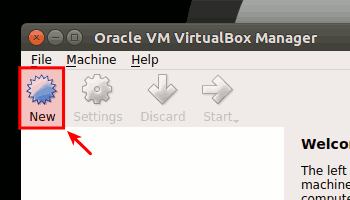
Aparecerá una ventana emergente, pidiéndote que crees la máquina virtual. En esta ventana, selecciona "Linux" como el tipo, "Debian (64-bit)" como la versión, y la opción "Create a virtual hard disk now" (crear un disco duro virtual ahora). Puedes elegir el nombre que quieras. Si bien la memoria mínima requerida es "256 MiB", considera asignar al menos "512 MiB" o incluso "1024 MiB" si planeas ejecutar contenedores.
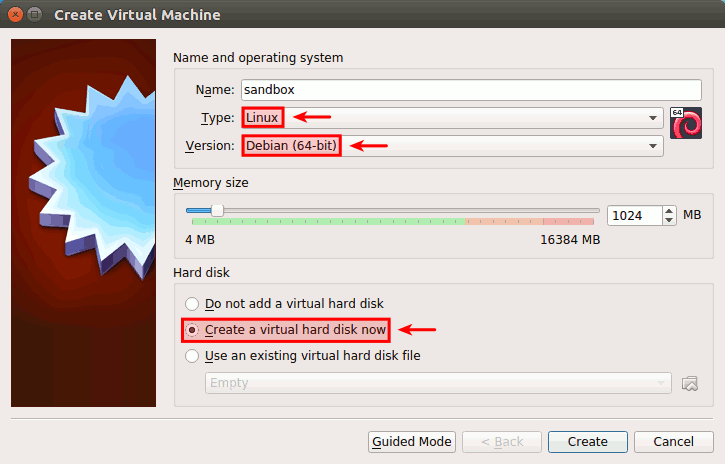
A continuación, aparecerá una ventana emergente para crear el disco duro virtual. Selecciona "VDI (VirtualBox Disk Image)" y "Dynamically allocated" (tamaño dinámico). Nuevamente, puedes elegir el nombre que prefieras. Debido a que el espacio de disco se asigna dinámicamente, el tamaño del archivo se puede establecer en los recomendados "30 GiB". Como referencia, el espacio en disco utilizado por la instalación en esta publicación fue de aproximadamente 900 MiB.
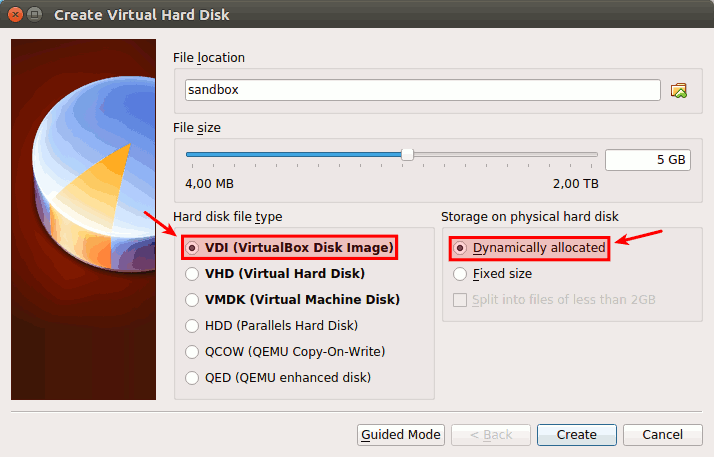
Una vez creada la máquina virtual, asegúrate de que la interfaz de red virtual esté habilitada. Para ello, selecciona la máquina virtual, haz clic en el botón "Settings" (configuración) y ve a la sección "Network" (red). Marca la casilla para habilitar el adaptador de red #1 y selecciona el modo de red deseado. Seleccionar "NAT" es generalmente la mejor opción. Si seleccionas "NAT", también configura el reenvío de puertos desde el puerto del host 2222 al puerto del invitado 22 para habilitar el acceso a través de SSH.
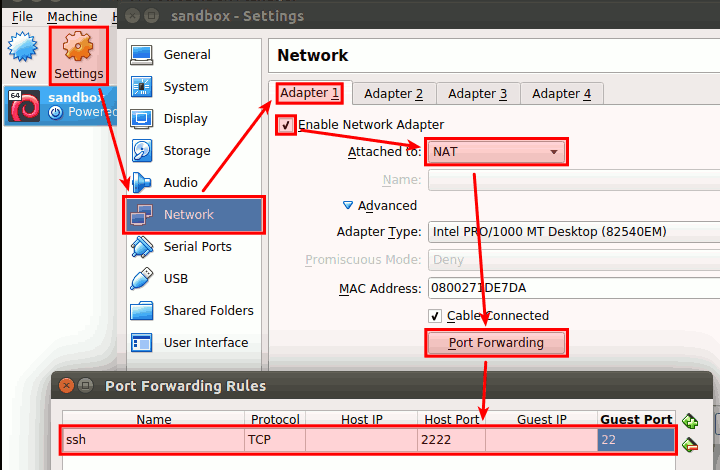
El último paso antes de la instalación del sistema operativo es cargar la imagen del CD. En la ventana emergente de configuración, navega a la sección "Storage" (almacenamiento). En el dispositivo IDE vacío, haz clic en el icono del CD para cargar el archivo ISO que descargaste anteriormente.

Una vez que la imagen está cargada, el dispositivo IDE mostrará el nombre del archivo ISO.
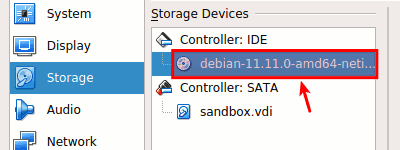
Luego de terminar con los pasos anteriores, la máquina virtual estará lista para la instalación del sistema operativo. Inicia la máquina virtual y elige tu método de instalación preferido: guiado o desatendido.
Instalación Guiada
La instalación guiada es sencilla, pero requiere una atención cuidadosa para seleccionar las opciones correctas en cada paso. A continuación, se muestra un resumen de los pasos, seguido de capturas de pantalla para tener como referencia.
- Arranque del sistema: Selecciona la opción "Install" (instalar).
- Localización del sistema: Establece el idioma, la ubicación y el teclado.
- Red: Establece un nombre de host e ignora el nombre de dominio.
- Usuarios: Establece la contraseña de root y el administrador (nombre, nombre de usuario y contraseña).
- Proceso de partición del disco:
- Método: Selecciona "Guided - use entire disk" (guiado - utilizar todo el disco).
- Disco: (Selecciona la única opción) "SCSI1 (0,0,0) (sda) - 5.4 GB ATA VBOX HARDDISK".
- Esquema de partición: Selecciona "All files in one partition" (todos los ficheros en una partición).
- Finaliza seleccionando "Finish partitioning and write changes to disk" (finalizar el particionado y escribir los cambios en el disco).
- Confirma respondiendo "Yes" (si) a la pregunta "Write the changes to disk?" (¿desea escribir los cambios en los discos?).
- Barra que muestra el progreso de la instalación del sistema base.
- Gestor de paquetes: No escanees medios de instalación adicionales, deja las opciones predeterminadas y no establezcas un proxy (déjalo vacío).
- Software: Sólo selecciona el servidor SSH y las utilidades estándar del sistema.
- Cargador de arranque: Instalalo en el dispositivo primario
/dev/sda. - Finaliza la instalación: Pulsa "Continue" (continuar) para reiniciar el sistema.
- Arranca el sistema operativo Debian recién instalado.
- Inicia sesión con el usuario administrador y comprueba si puede acceder a Internet.
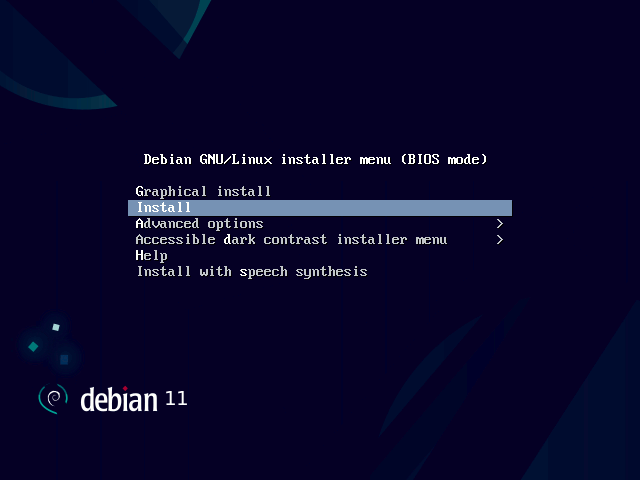
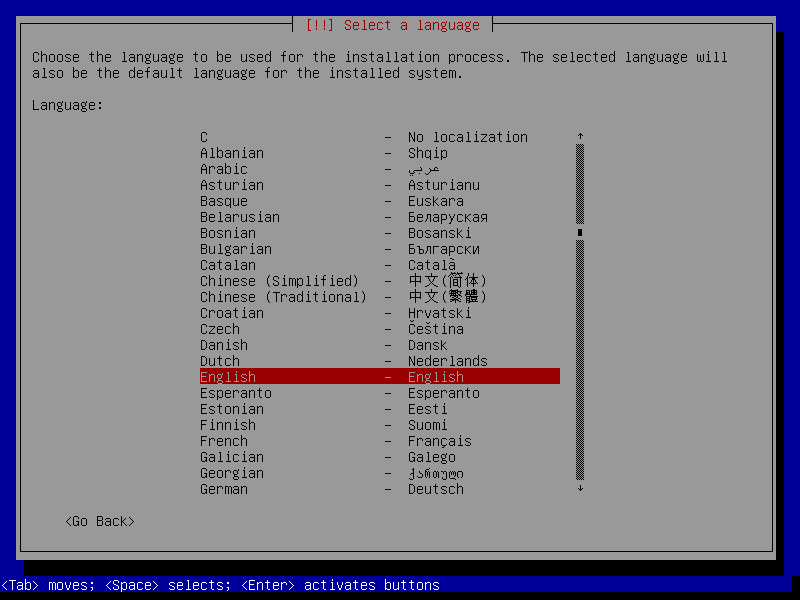
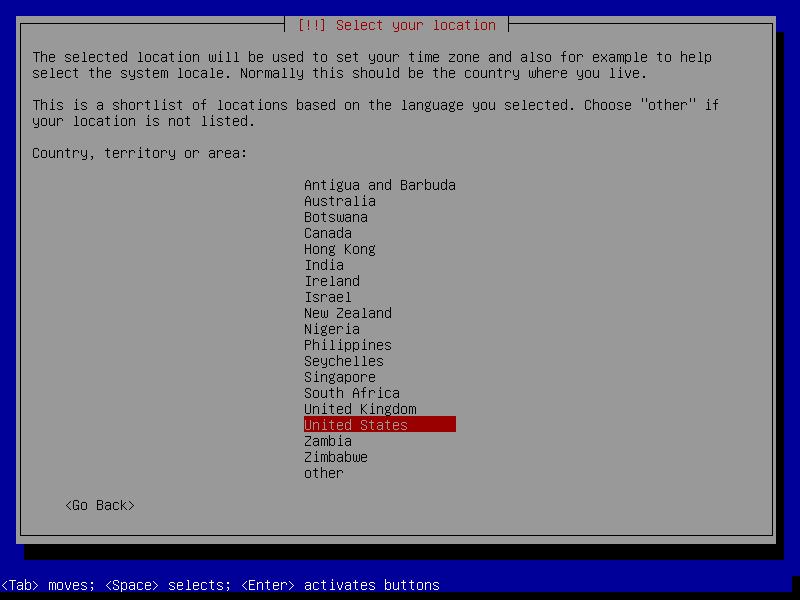
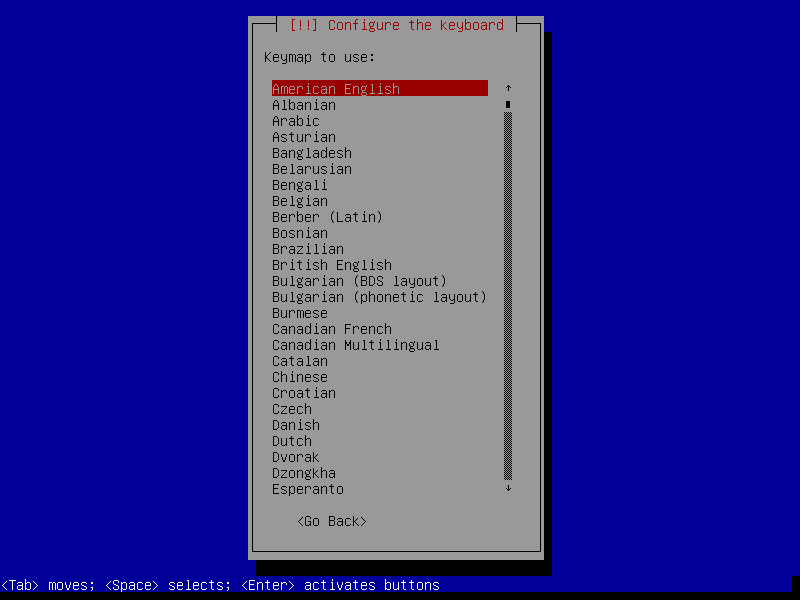
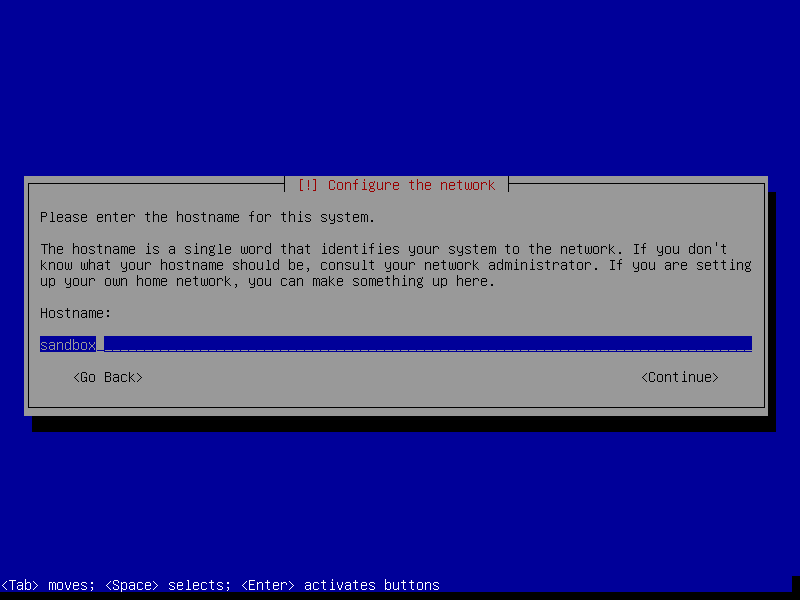
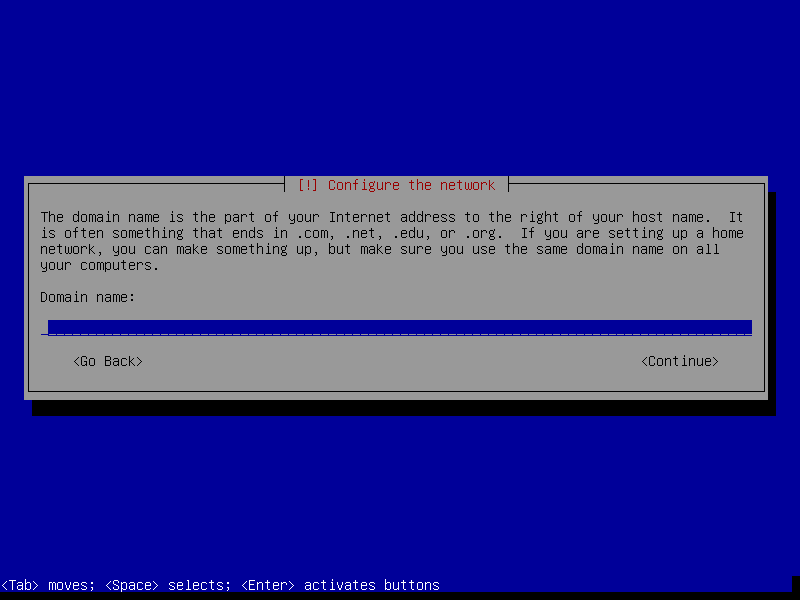
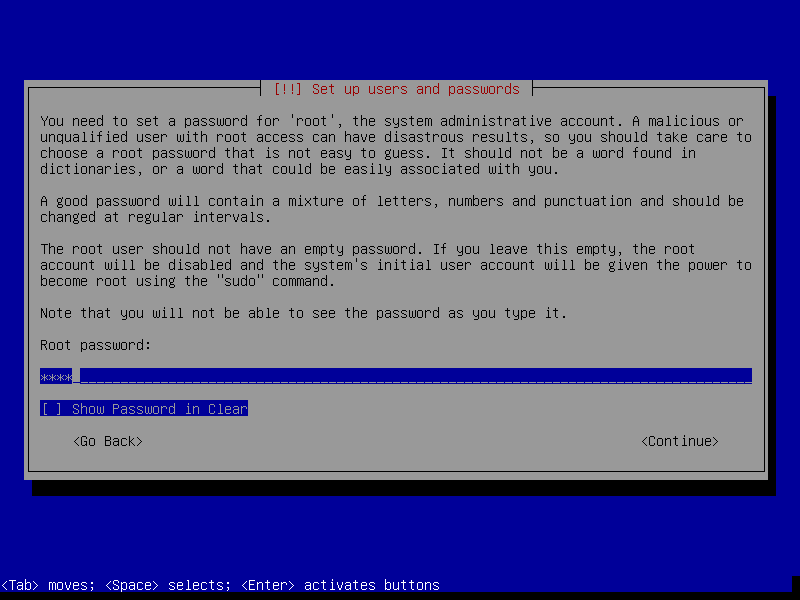
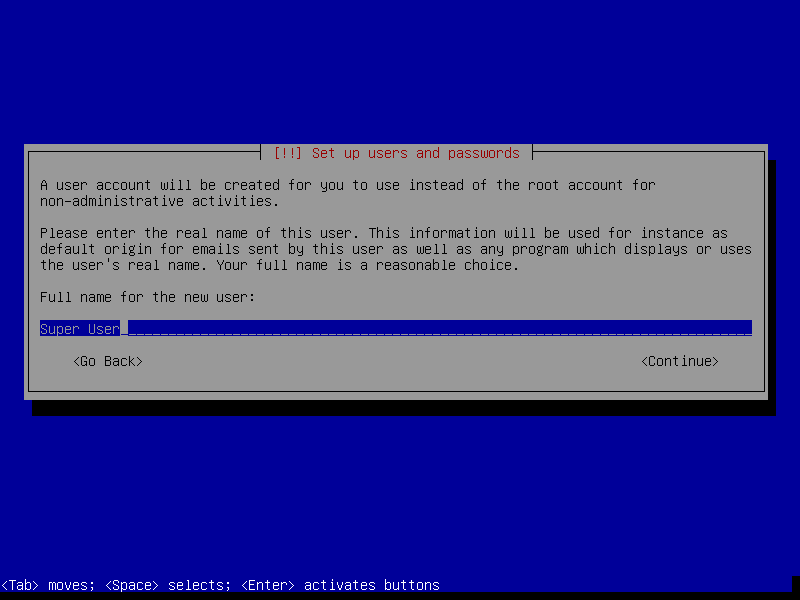
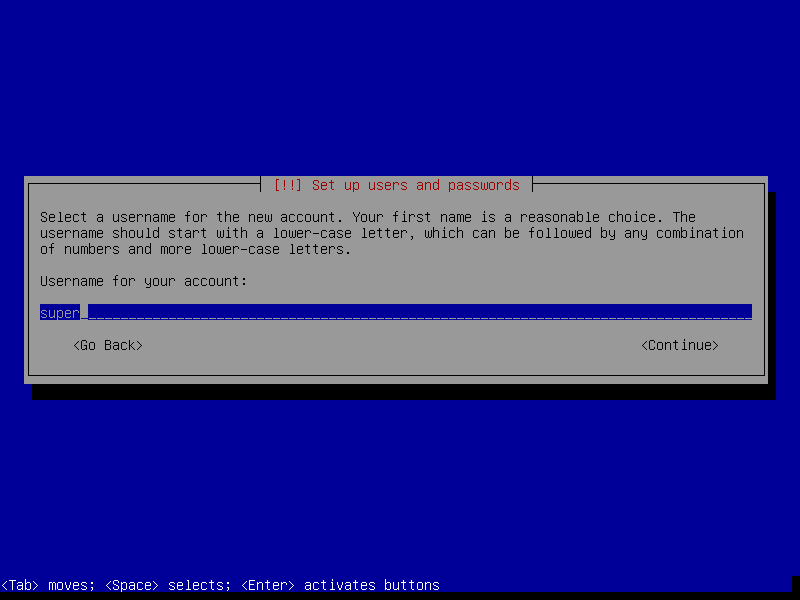
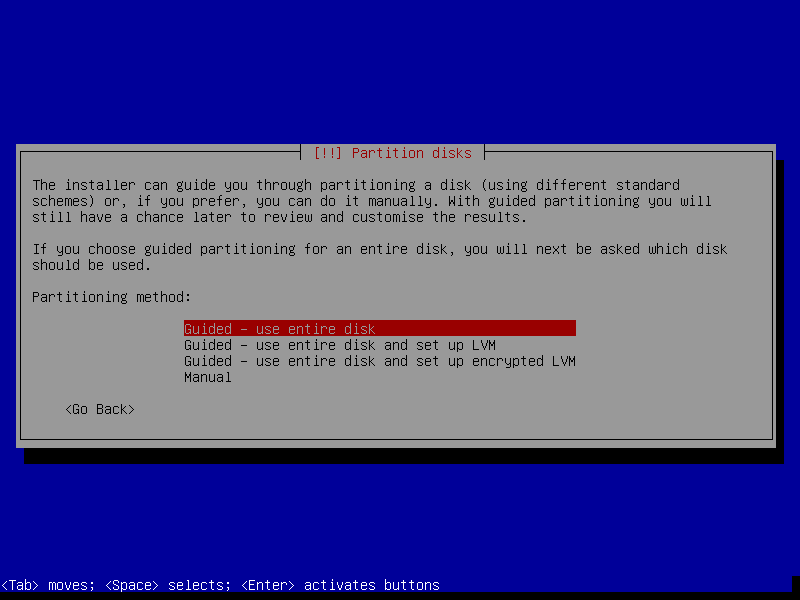
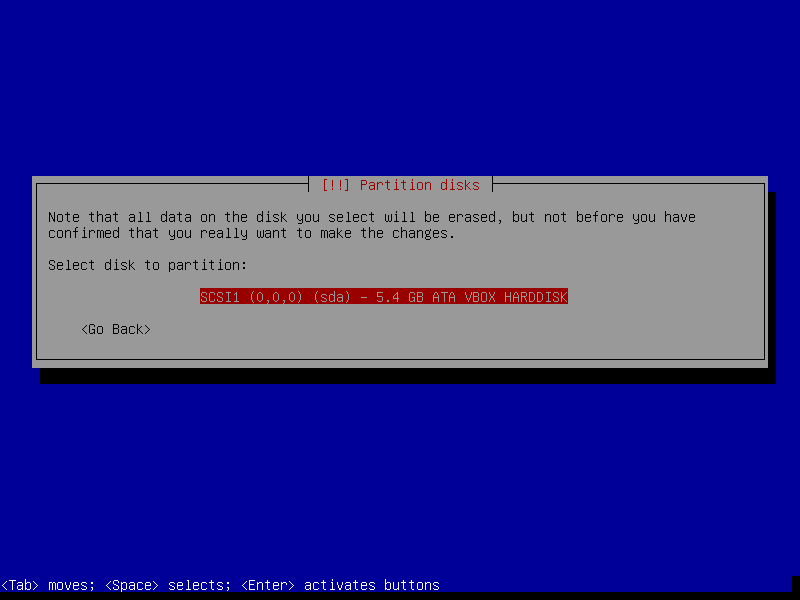
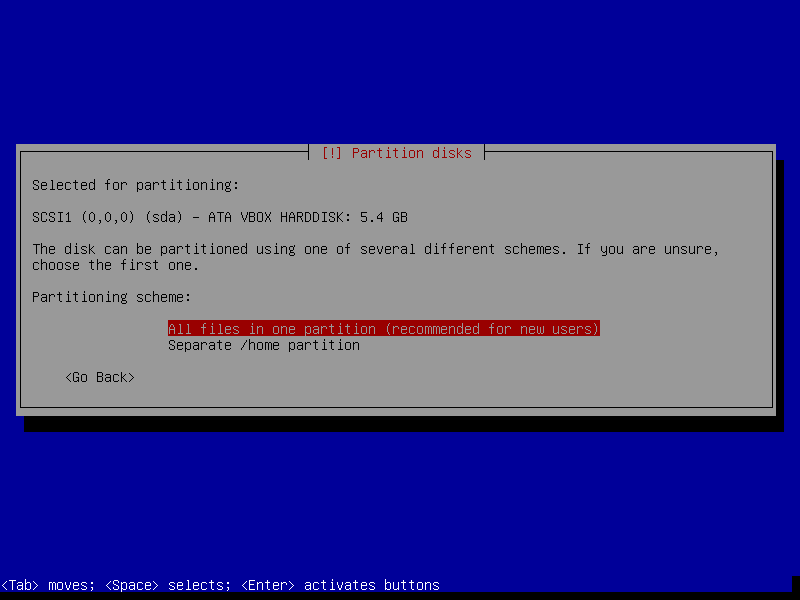
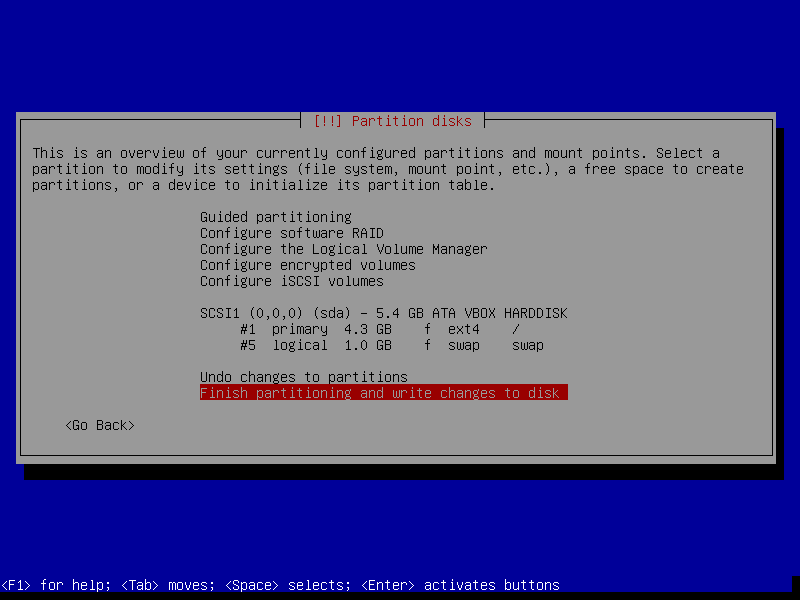
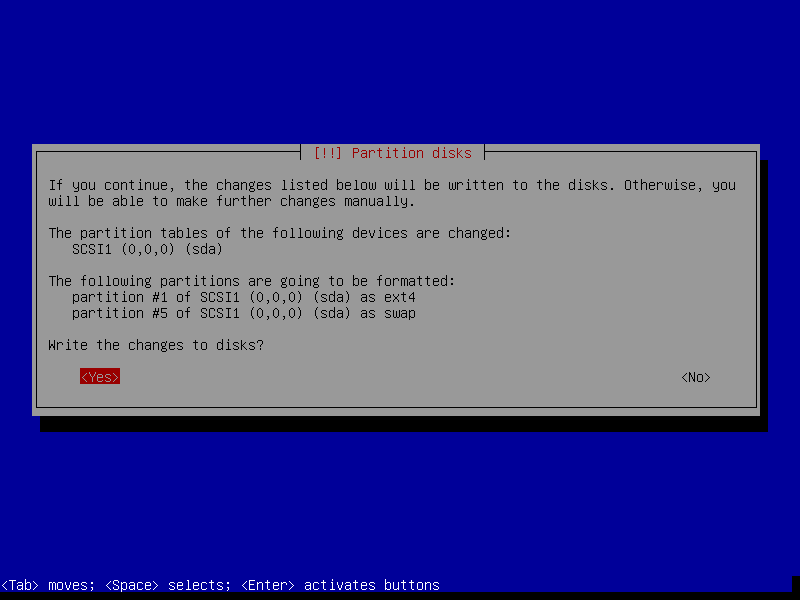
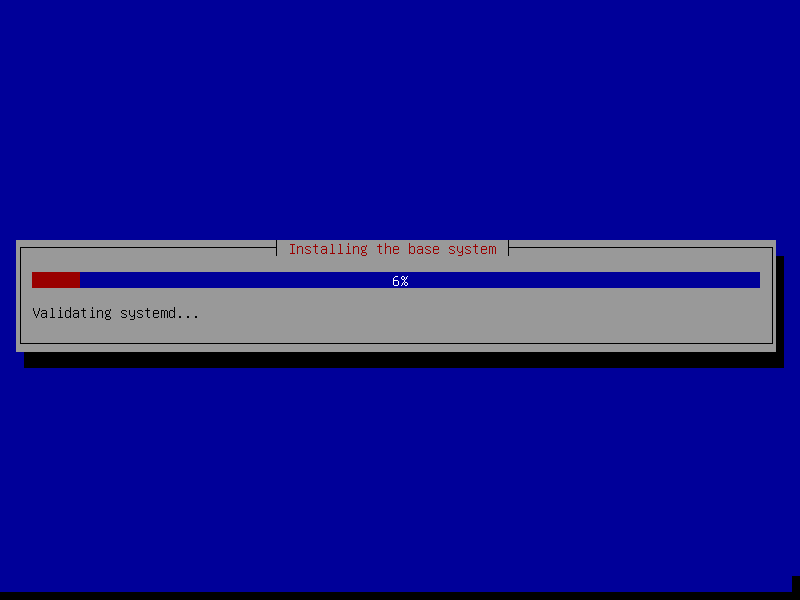
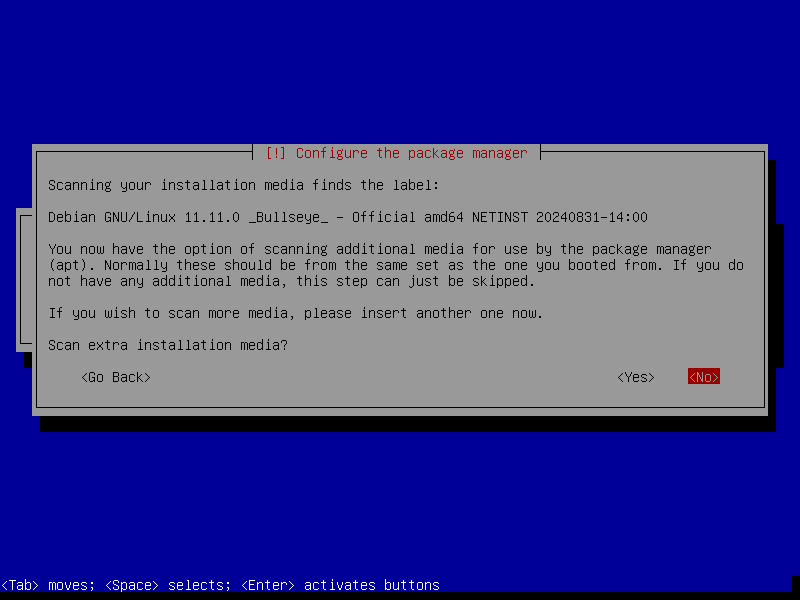
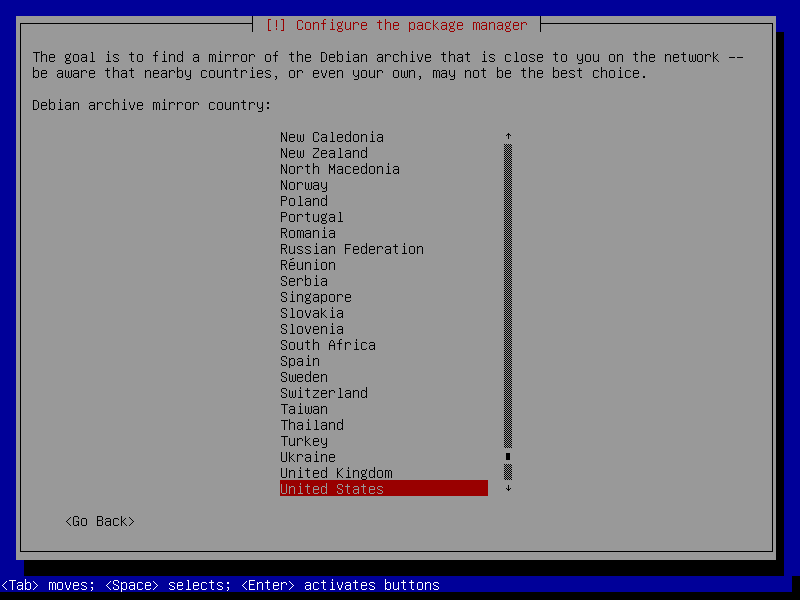
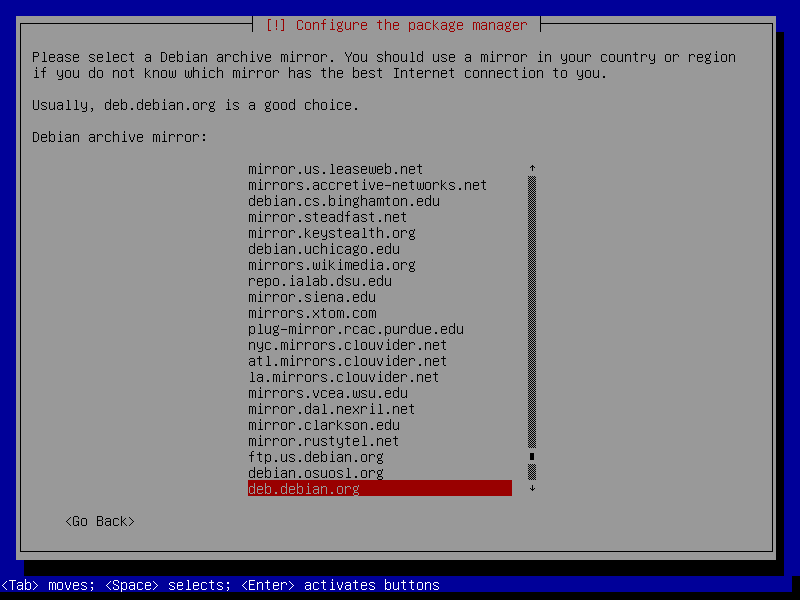
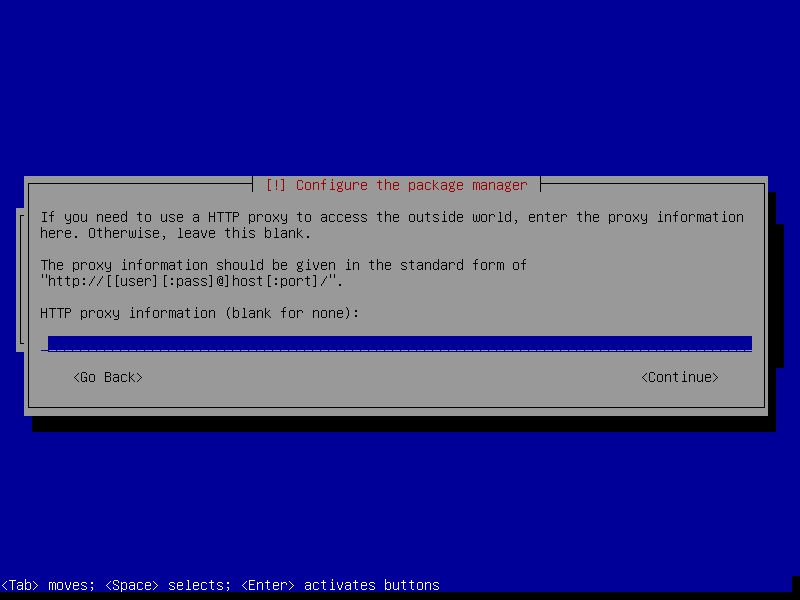
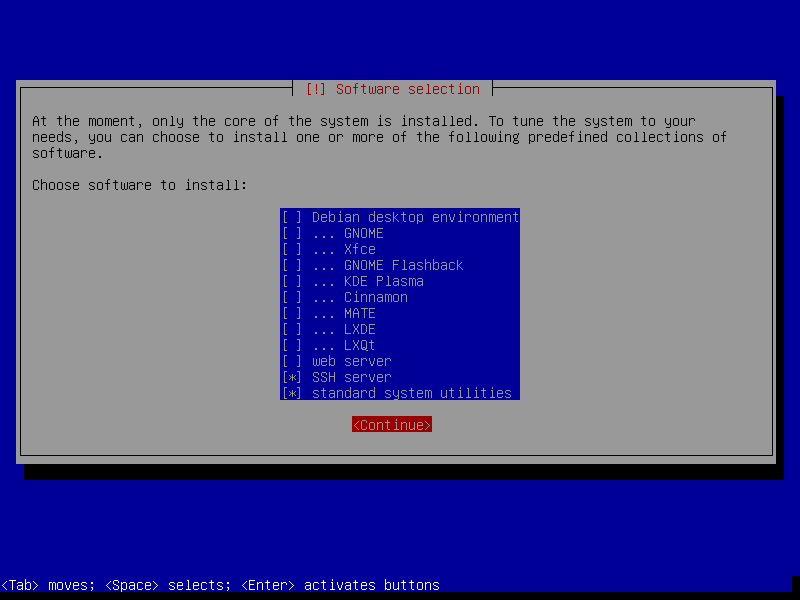
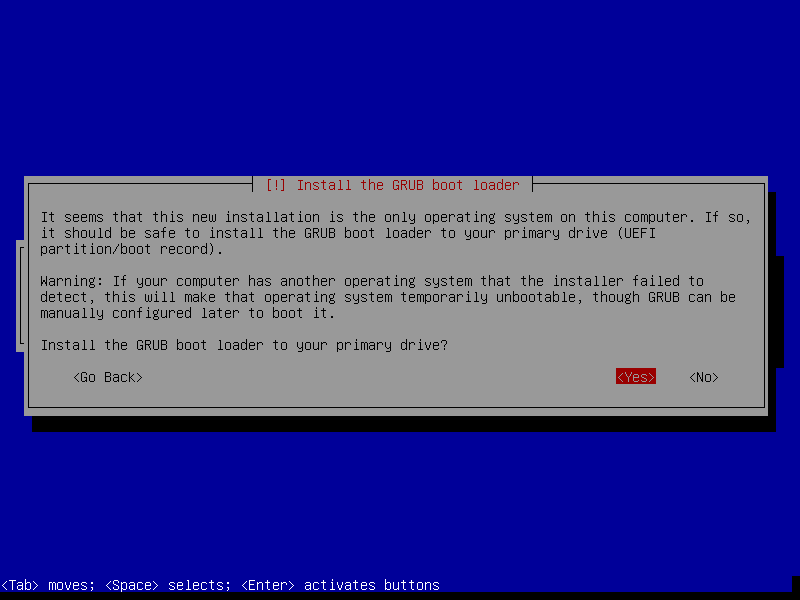
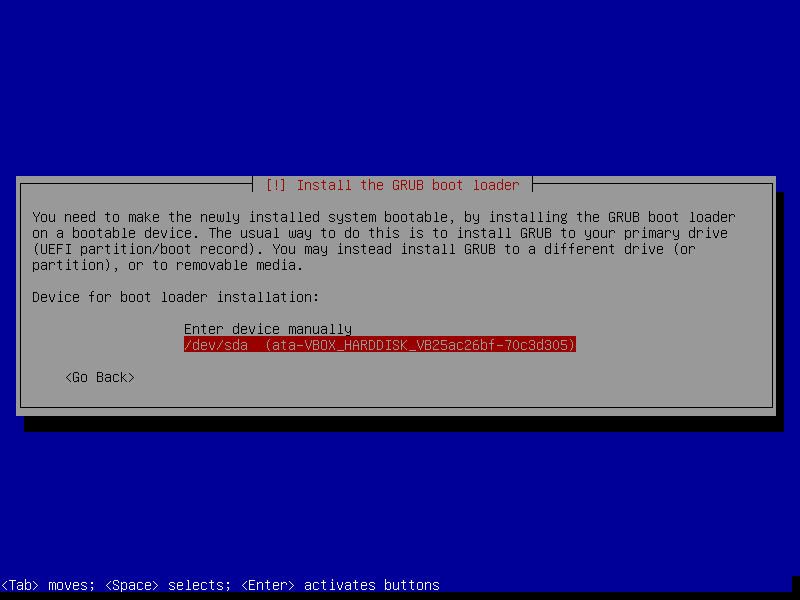
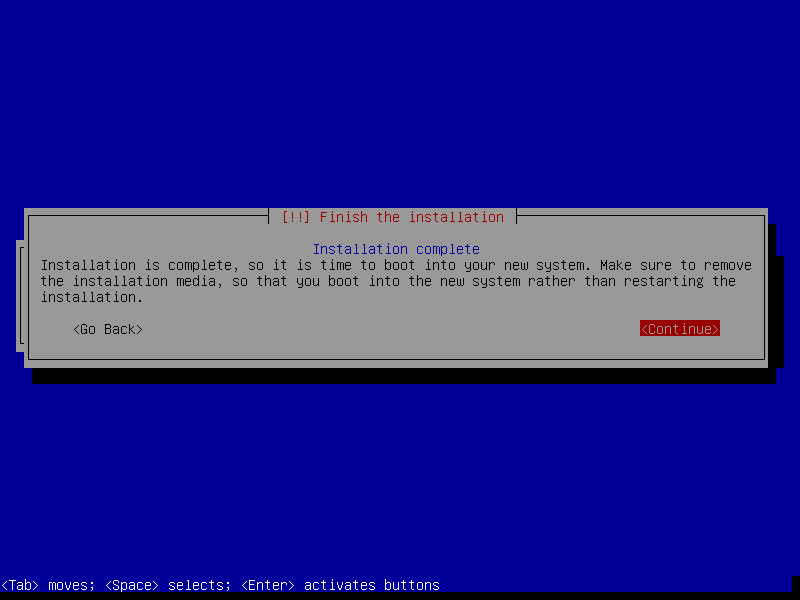
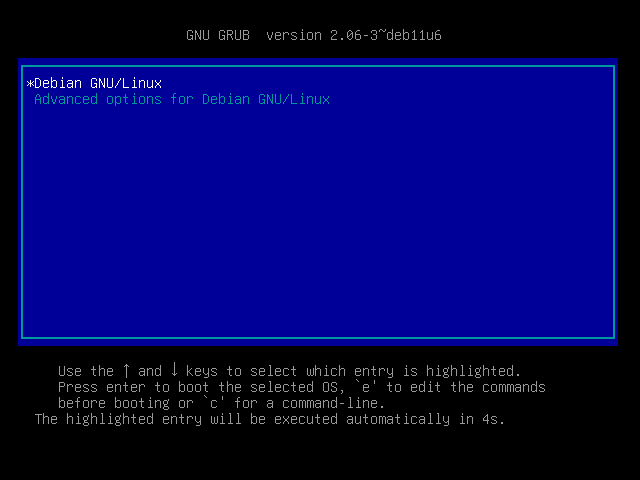
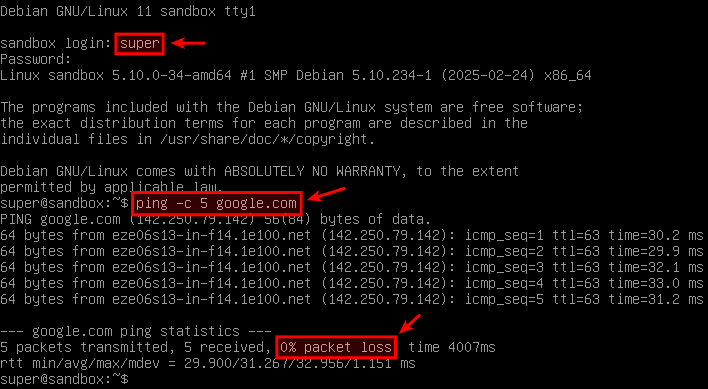
Instalación Desatendida
La instalación desatendida ofrece un enfoque más rápido, que requiere un archivo con los ajustes que normalmente elegirías interactivamente. Puedes encontrar un ejemplo de este tipo de archivo aquí. Este archivo es necesario antes de iniciar la instalación. Una vez iniciada, el proceso es totalmente automatizado: no necesitarás intervenir hasta que se complete la instalación, se reinicie la máquina virtual y veas el indicador de inicio de sesión. Si estás interesado, he subido el archivo preseed que utilicé para esta publicación.
Para obtener más información, consulta la documentación oficial de Preseed. Ten en cuenta que, aunque se indica como opción que se puede cargar el archivo desde un disquete, esto no funciona.
A continuación, se muestra un resumen de los pasos de la instalación desatendida, seguido de capturas de pantalla para tener como referencia.
- Arranque del sistema: Selecciona "Advanced options" (opciones avanzadas), luego "Automated install" (instalación automatizada).
- Archivo de preconfiguración: introduce la URL donde se encuentra el archivo preseed.
- Barra de progreso que muestra el progreso de la instalación.
- Arranca el sistema operativo Debian recién instalado.
- Inicia sesión como root y crea el usuario administrador con el siguiente comando
adduser admin
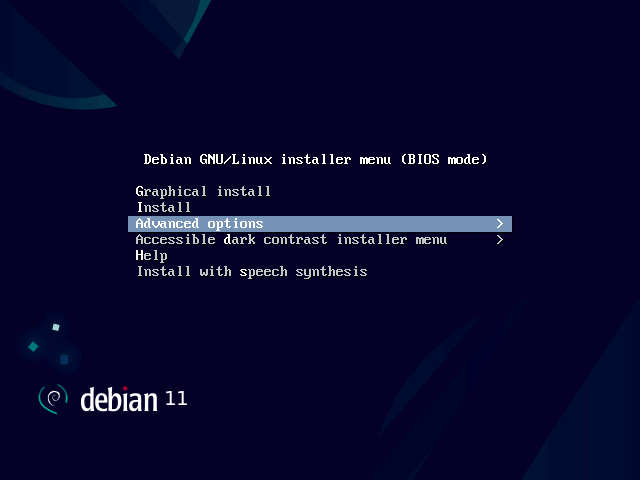
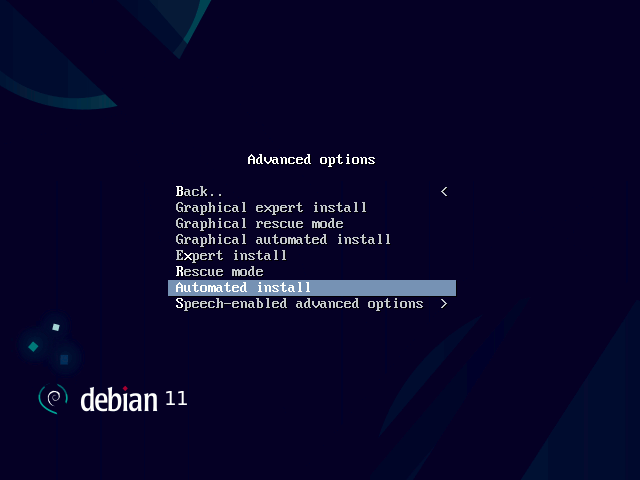
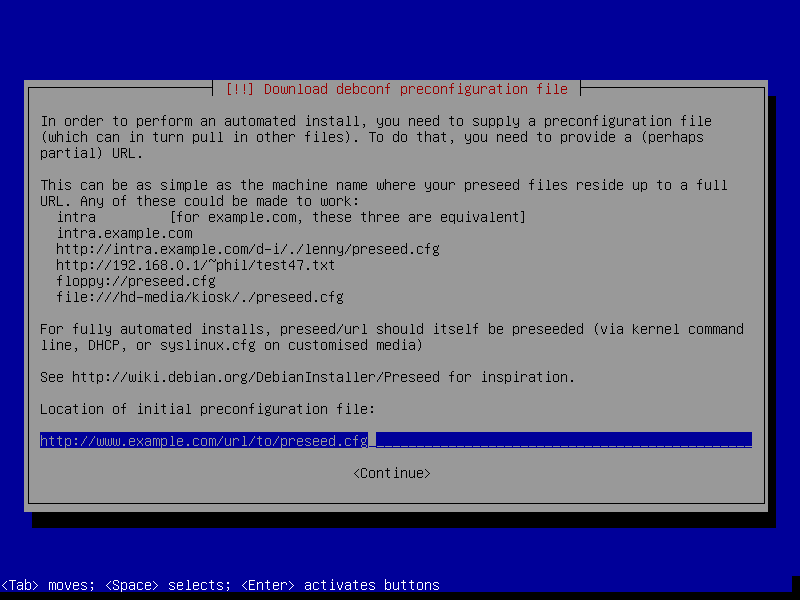
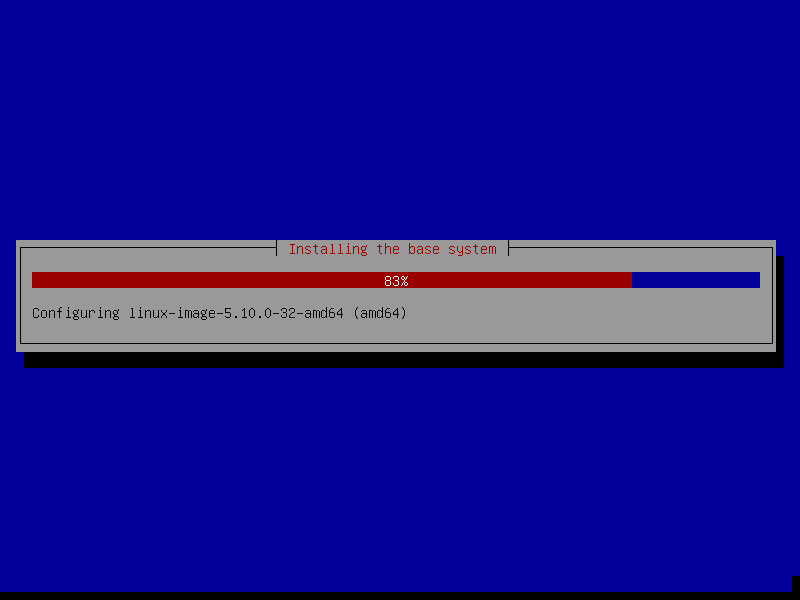
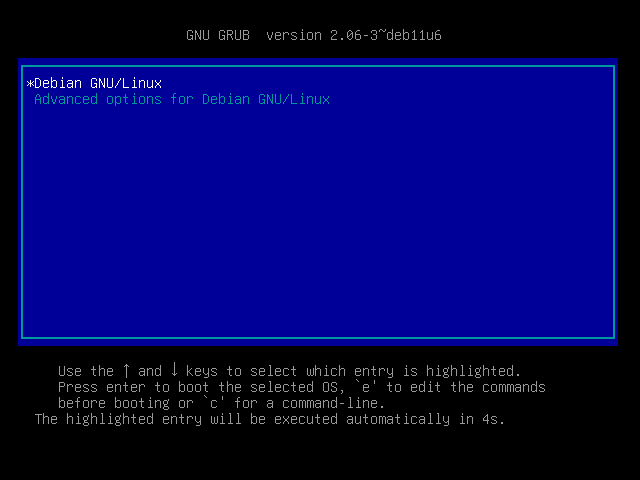
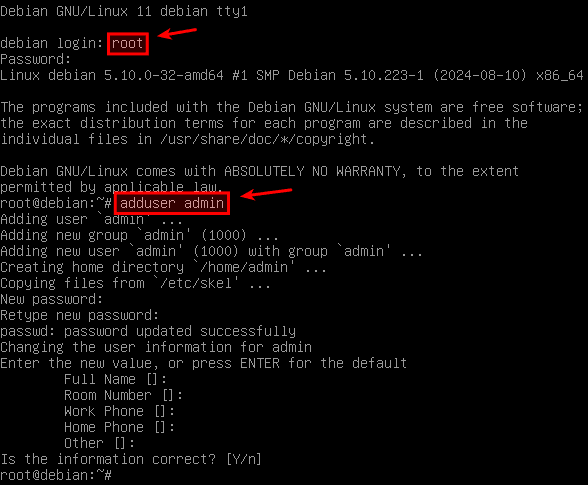
Configuración del Sistema
Después de terminar con cualquiera de los métodos de instalación, recomiendo instalar sudo para simplificar las tareas de administración del sistema. Suponiendo que iniciaste sesión como usuario administrador a través de SSH, cambia al usuario root con:
su -
A continuación, actualiza el repositorio de paquetes, instala "sudo", añade el usuario administrador al grupo "sudo" y configura el sistema para permitir la ejecución de sudo sin contraseña. A continuación, se muestra el comando para lograr esto, seguido de una captura de pantalla como referencia.
apt update && \
apt install --no-install-recommends sudo && \
adduser admin sudo && \
sed -i -e 's/^%sudo.*/%sudo ALL=(ALL) NOPASSWD: ALL/g' /etc/sudoers
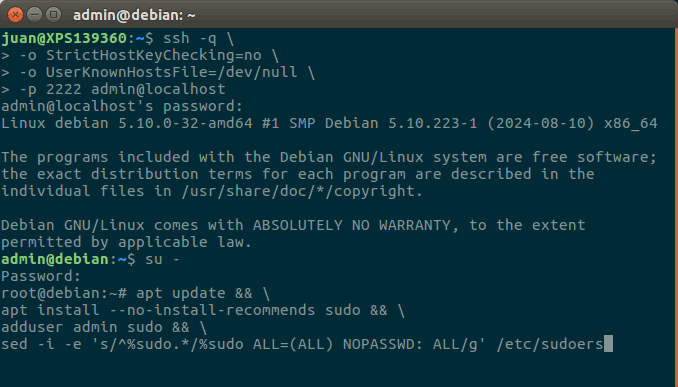
Ahora puedes instalar cualquier aplicación que necesites. Te sugiero que revises las aplicaciones recomendadas que se instalaron en la publicación anterior.
Copia de Seguridad del Disco Duro Virtual
Como paso final, hagamos una copia de seguridad del disco duro virtual. Esto te permitirá crear rápidamente una nueva máquina virtual de Debian si algo sale mal o compartir la copia de seguridad del disco con otros. A continuación, se muestran los comandos que utilicé. Recuerda adaptar estos comandos con tus ubicaciones y nombres de archivo. Esto resultará en un archivo "VDI" comprimido con bzip2.
cd ~/VirtualBox \VMs/sandbox/
bzip2 --keep sandbox.vdi
mv sandbox.vdi.bz2 /ruta/a/copias/de/backup/
Finalizando
¡Bien hecho! Has instalado correctamente Debian en VirtualBox. Ahora tienes un entorno virtual donde puedes experimentar de forma segura con la línea de comandos, explorar el ecosistema GNU/Linux y configurar tus herramientas de desarrollo. Espero que este tutorial haya sido un recurso valioso para ti. ¡Feliz hacking!
¡Saludos y hasta la próxima!